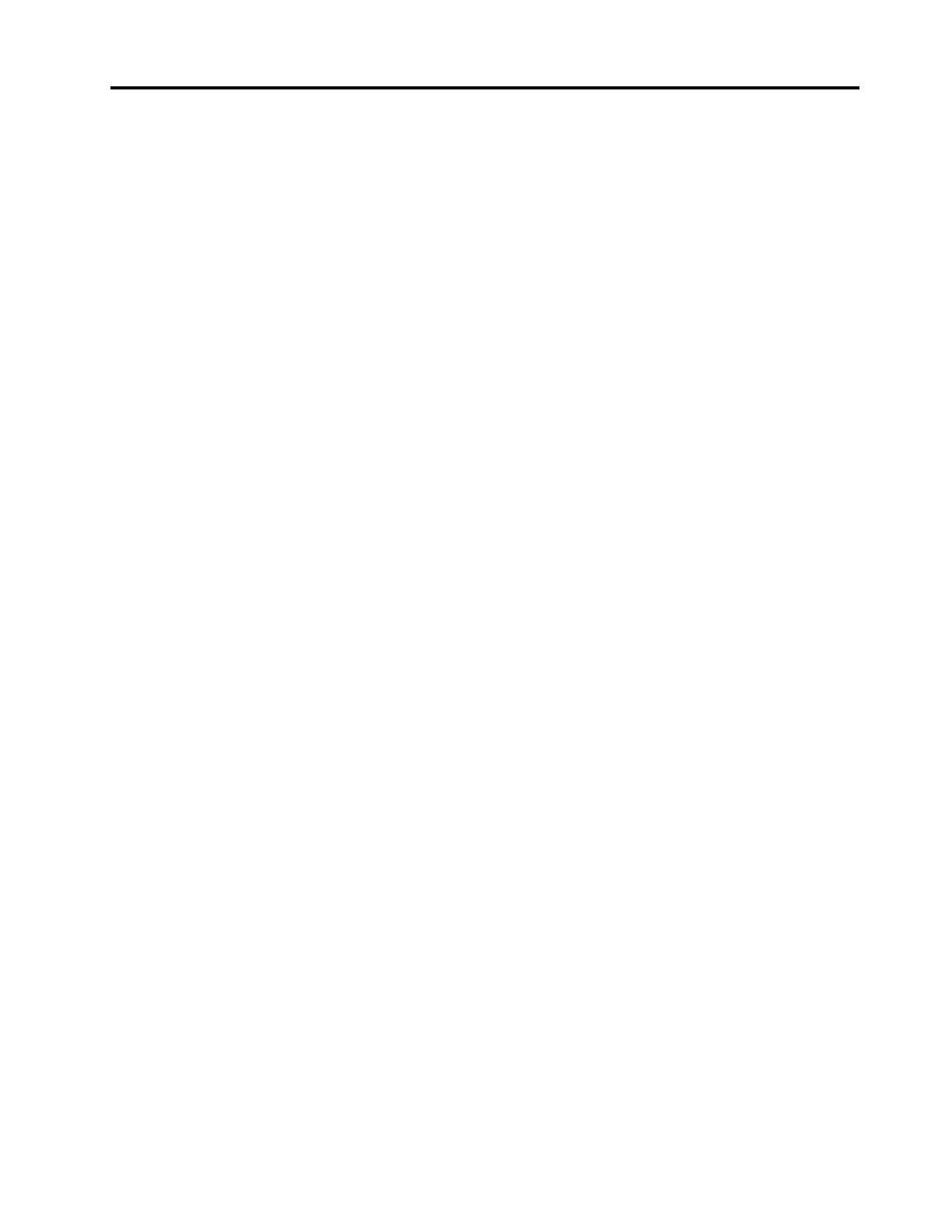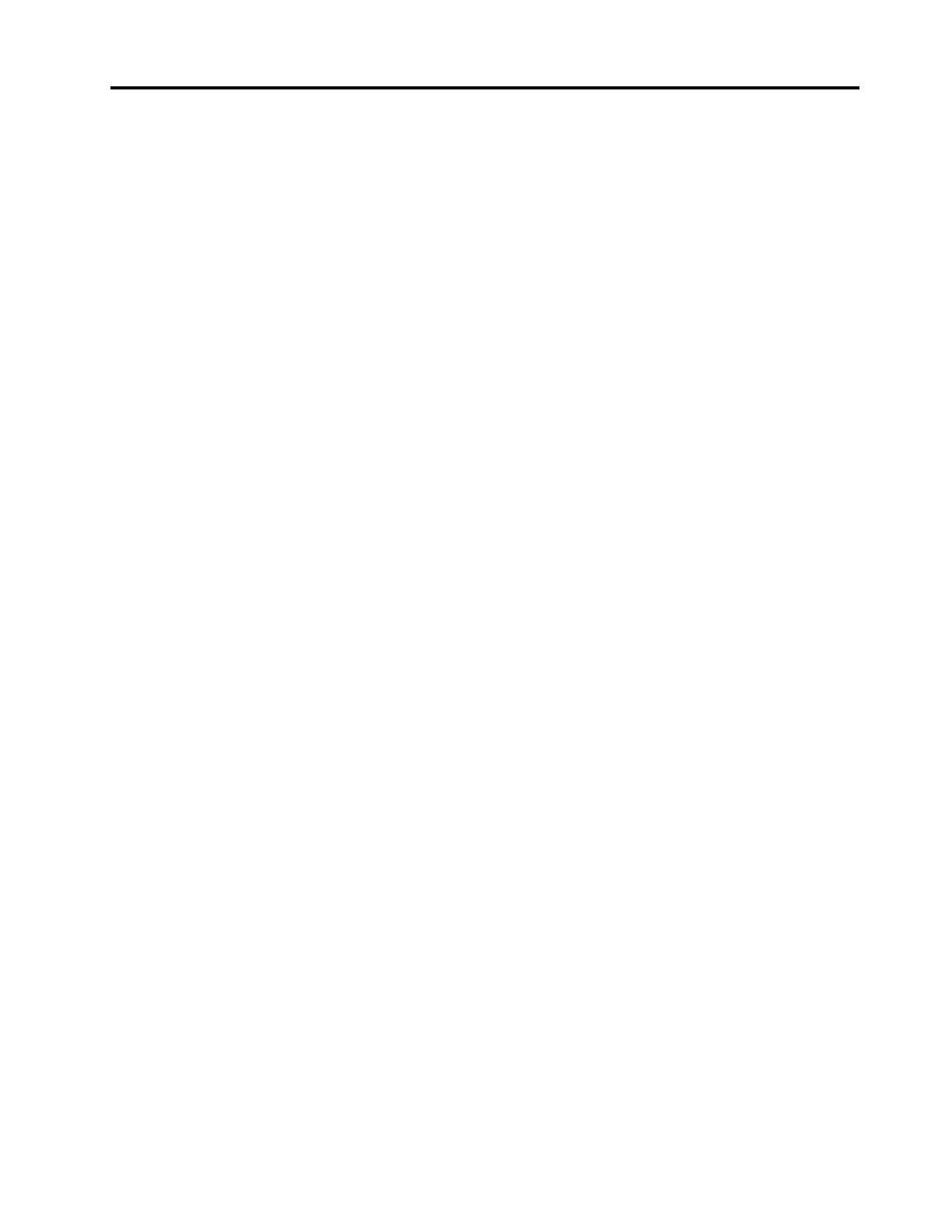
Содержание
Об этой документации . . . . . . . . . iii
Глава 1. Знакомство с
компьютером . . . . . . . . . . . . . . 1
Вид спереди . . . . . . . . . . . . . . . . . 1
Вид сверху . . . . . . . . . . . . . . . . . 3
Вид снизу . . . . . . . . . . . . . . . . . . 4
Вид слева . . . . . . . . . . . . . . . . . . 6
Вид справа . . . . . . . . . . . . . . . . . 8
Компоненты и спецификации. . . . . . . . . . 9
Глава 2. Начало работы с
компьютером . . . . . . . . . . . . . 11
Начало работы с Windows 10 . . . . . . . . . 11
Учетная запись Windows . . . . . . . . . 11
Пользовательский интерфейс Windows. . . 12
Наклейка Windows . . . . . . . . . . . 13
Подключение к сетям . . . . . . . . . . . . 13
Подключение к проводным сетям . . . . . 13
Подключение к сетям Wi-Fi . . . . . . . . 13
Использование Lenovo Vantage . . . . . . . . 14
Взаимодействие с компьютером . . . . . . . 15
Горячие клавиши . . . . . . . . . . . . 15
Использование мультимедиа . . . . . . . . . 16
Использование звука . . . . . . . . . . 16
Использование камеры . . . . . . . . . 16
Подключение к внешнему дисплею . . . . 16
Глава 3. Подробнее о
компьютере . . . . . . . . . . . . . . 19
Управление питанием . . . . . . . . . . . . 19
Проверка состояния аккумулятора . . . . 19
Зарядка аккумулятора. . . . . . . . . . 19
Проверка температуры аккумулятора . . . 19
Обеспечение максимальной
продолжительности срока службы
аккумулятора . . . . . . . . . . . . . 19
Настройка поведения кнопки питания . . . 20
Настройка плана электропитания . . . . . 20
Передача данных. . . . . . . . . . . . . . 20
Подключение устройства с поддержкой
Bluetooth . . . . . . . . . . . . . . . 20
Режим «в самолете» . . . . . . . . . . . . 21
Глава 4. Защита компьютера и
информации . . . . . . . . . . . . . . 23
Блокировка компьютера. . . . . . . . . . . 23
Использование паролей . . . . . . . . . . . 23
Типы паролей . . . . . . . . . . . . . 23
Задание пароля администратора . . . . . 24
Изменение и удаление пароля
администратора . . . . . . . . . . . . 24
Задание пароля пользователя . . . . . . 25
Включение пароля на включение
компьютера . . . . . . . . . . . . . . 25
Задание пароля на доступ к жесткому
диску . . . . . . . . . . . . . . . . . 25
Изменение или удаление пароля на доступ
к жесткому диску . . . . . . . . . . . . 26
Использование брандмауэров и антивирусных
программ . . . . . . . . . . . . . . . . . 26
Глава 5. Настройка
дополнительных параметров . . . . 27
UEFI/BIOS . . . . . . . . . . . . . . . . . 27
Что такое UEFI/BIOS Setup Utility . . . . . 27
Запуск программы UEFI/BIOS Setup
Utility . . . . . . . . . . . . . . . . . 27
Переход в интерфейс BIOS . . . . . . . . 27
Изменение последовательности
загрузки. . . . . . . . . . . . . . . . 27
Установка системной даты и времени . . . 28
Изменение режима горячих клавиш . . . . 28
Включение и отключение функции Always-
On . . . . . . . . . . . . . . . . . . 28
Обновление UEFI BIOS. . . . . . . . . . 28
Информация о восстановлении . . . . . . . . 29
Переустановка компьютера . . . . . . . 29
Использование дополнительных
параметров . . . . . . . . . . . . . . 29
Автоматическое восстановление
Windows . . . . . . . . . . . . . . . 30
Создание и использование USB-
устройства восстановления . . . . . . . 30
Глава 6. Справка и поддержка . . . 33
Часто задаваемые вопросы . . . . . . . . . 33
Ресурсы для самостоятельного устранения
неполадок. . . . . . . . . . . . . . . . . 34
Как обратиться в центр поддержки клиентов
Lenovo . . . . . . . . . . . . . . . . . . 35
Перед тем как связаться с Lenovo . . . . . 35
Центр поддержки клиентов Lenovo . . . . 36
Приобретение дополнительных услуг . . . . . 36
Приложение A. Важная
информация по технике
безопасности . . . . . . . . . . . . . 37
© Copyright Lenovo 2019 i